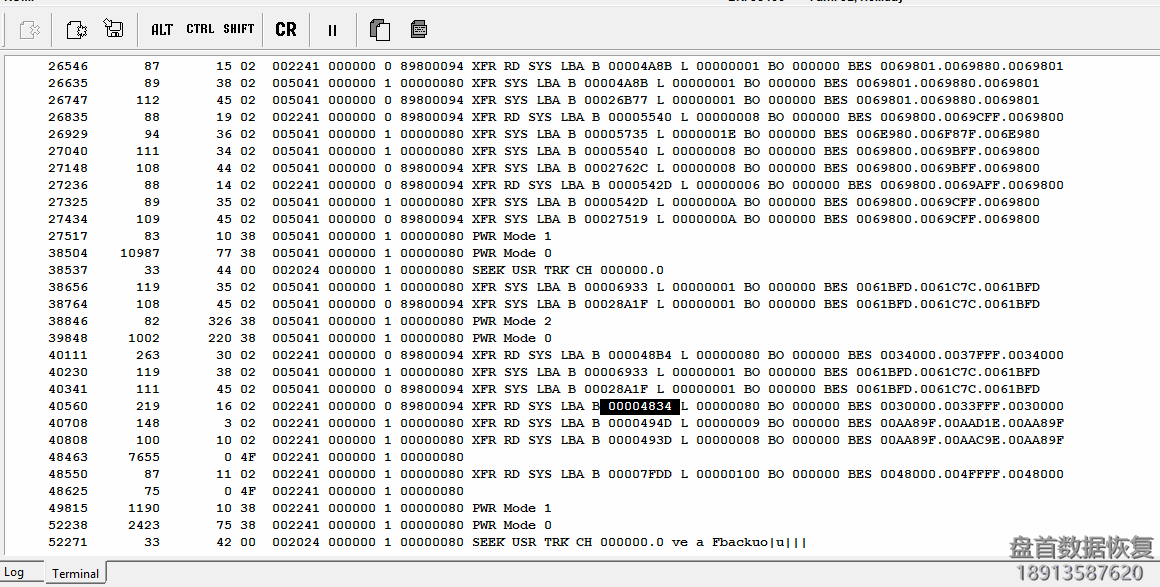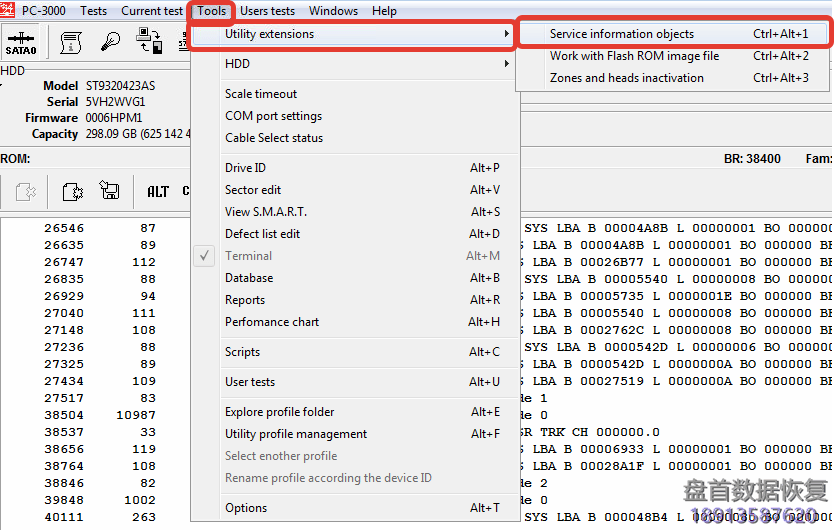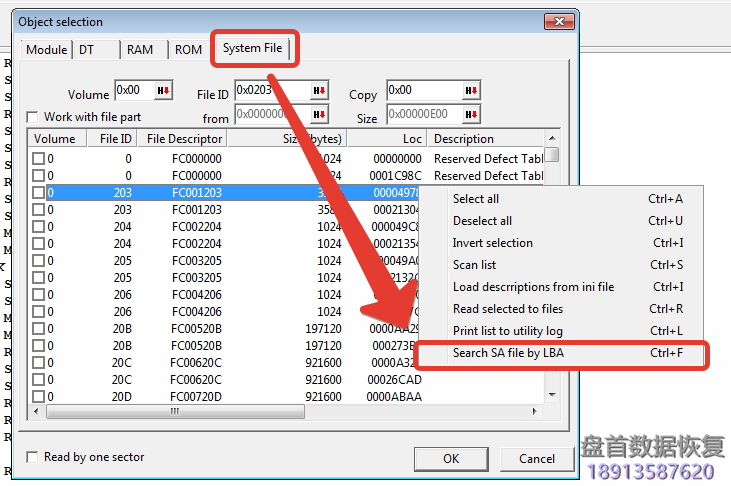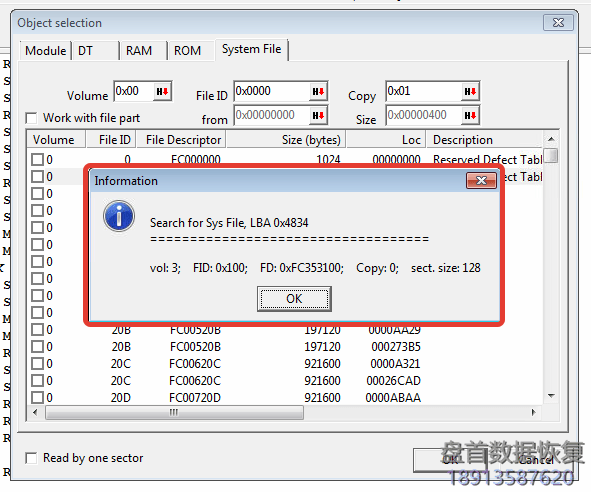下面是如何做到这一点的简单描述。
以下是Ctrl + X命令输出的示例:我们需要看看带有EC(错误代码)的RW命令,它不是00000080代码(成功代码)。 例如。 使用89800094代码:40560 219 16 02 002241 000000 0 89800094 XFR RD SYS LBA B 00004834 L 00000080 BO 000000 BES 0030000.0033FFF.0030000EC之后的下一个数字是LBA。 在这种情况下它是4834。
然后我们转到工具 – >工具扩展 – >服务信息对象(或者只需按Ctrl + Alt + 1),选择“系统文件”选项卡。
然后选择任何sys文件,右键单击鼠标并选择“按LBA搜索SA文件”(或只需按Ctrl + F)
输入LBA编号(在我们的示例中为0x00004834)
最后,您将获得受损sys文件的数量(在我们的示例中为FID 0x100):
下一步是检查磁头的写入能力(sys文件181 – 第3卷 – 复制0用于磁头0和sys文件182 – 第3卷 – 复制0用于磁头1)并且如果文件是非唯一的,则从资源写入一个好文件。
请注意,在驱动器初始化后获得终端promt后,应立即执行Ctrl + X命令。
此外,某些驱动器只能通过完整描述符(FD)访问sys文件。 因此,您无法通过文件ID表单访问,您只能通过列表中的文件描述符选择sys文件。
- 工程师微信二维码
- 微信扫一扫添加好友可直接咨询数据恢复相关问题
-

- 关注盘首微信小程序
- 扫描微信小程序查看大量数据恢复技术视频教程
-